在一次突发奇想觉得该记录一下我做的各种事情后,便开始有了搭建一个博客的想法。
但是普通的CSDN或者其他的吧,就感觉挺没有逼格的,刚好记得有人说过可以用Github做博客,便疯狂百度如何用github搭建自己的博客,历经各种意外事件最后好歹也算搭建起来了,搭建完确认无误之后第一件事那必是记录下搭建博客的整个过程。(不过刚好赶上报告的deadline,写报告加开会拖了好久)
前言,我不建议完全不懂代码的人用github搭建博客,虽说过程不是很复杂,但是对于没接触过代码的人可能看着攻略也弄不好,并且就算搭建成功了之后写博客的时候还要用到Markdown语法,还有点小麻烦。
github配置
首先,你需要一个github账号,注册的过程不用我多说了吧!
注册完毕之后进入主界面,点击右上角+号里的New repository,要注意的一点是你的repository name必须和Owner下的名字是一致的,否则之后会出现很多问题,如图1所示:
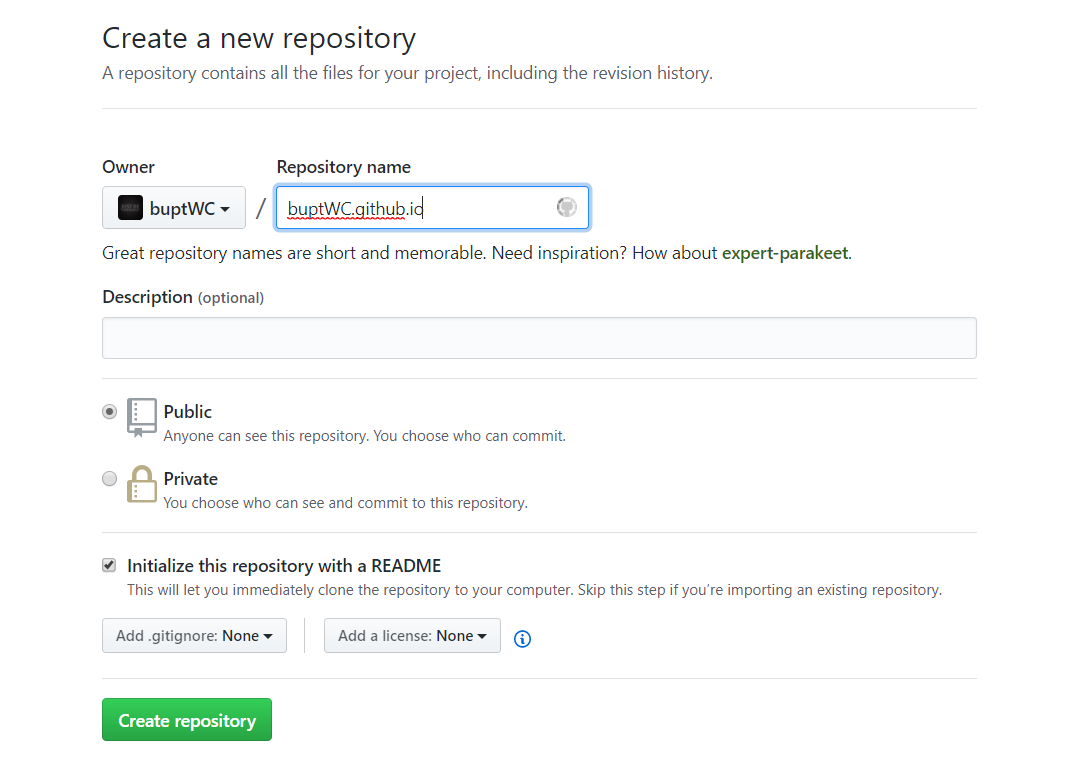
点击创建后切换到settings界面进行设置,如图2所示:

在settings界面,你可以在github pages这一栏中看到你的博客部署的网址,如图三所示,你也可以点击 choose a theme给自己的博客选择一个主题。在最底部的danger zone中可以删除整个repository!!!
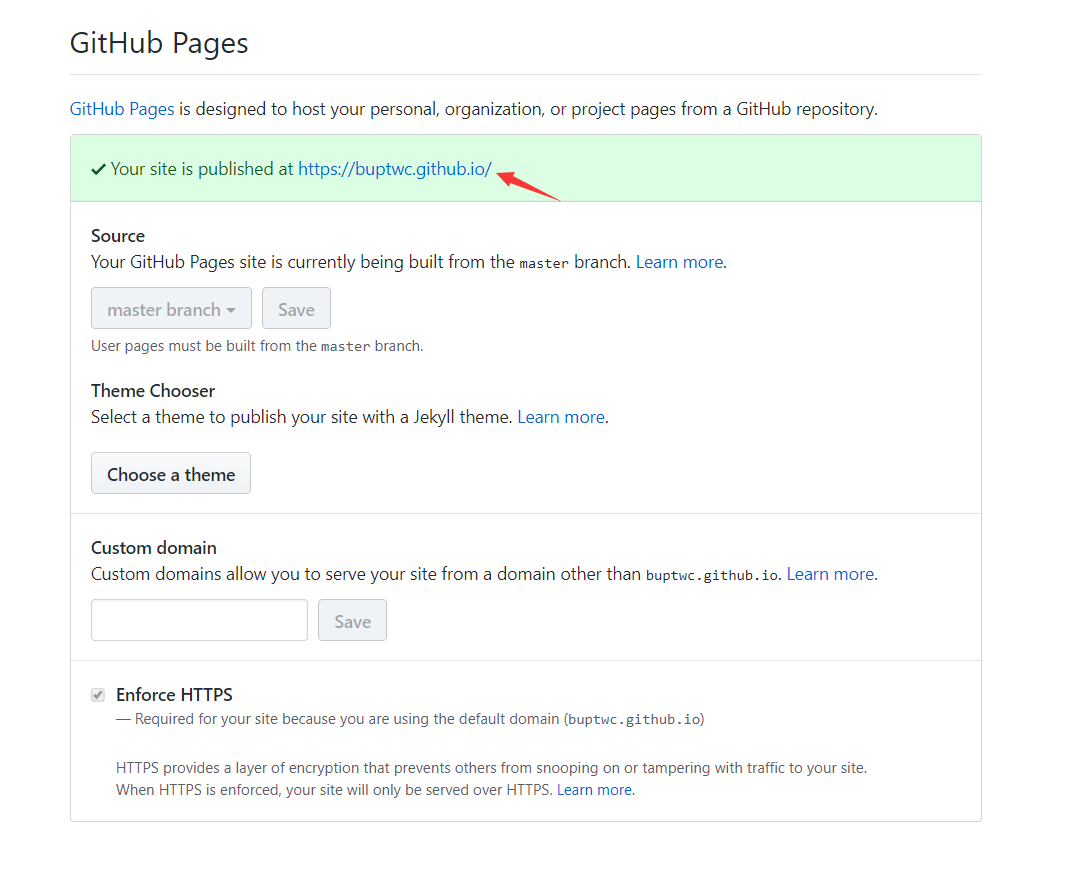
OK!你现在已经可以点进去这个网址看一下了,虽然里面什么都没有就是了。不过这便有了基础,任何人都可以通过这个网址来访问你的博客,如果你嫌这个网址很丑,你也可以去购买一个你喜欢的域名,然后可以通过一定的设置绑定那个域名。(必须提一句买域名并不贵,不过我目前博客里还没什么东西,等内容多一点之后我必买一个!等买了之后再补上绑定域名的方法)
本地配置
接下来需要下载两个软件: node.js 和 git,下载链接在下面百度云中。
两个软件都是标准的windows软件安装模式,中间配置建议全部默认!
安装完成后打开cmd命令行,输入如下命令,出现某个版本号即为安装成功,如图四所示:
链接:https://pan.baidu.com/s/1D5amENHdqaB8Qmk88I2_sw
密码:s6t9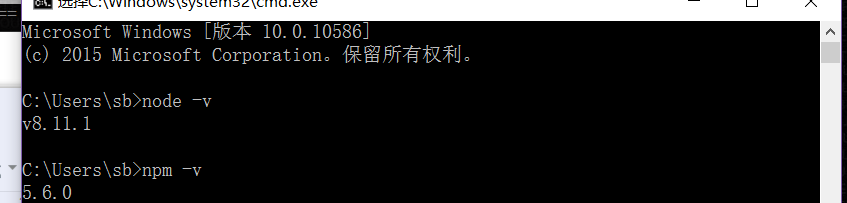
在电脑任何位置单机鼠标右键出现下图所示: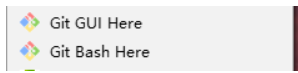
好,目前前期配置基本结束,可以开始进行搭建博客了。
在你的电脑的某个合适位置创建一个文件夹,例如命名为blog,然后通过命令行进入blog文件夹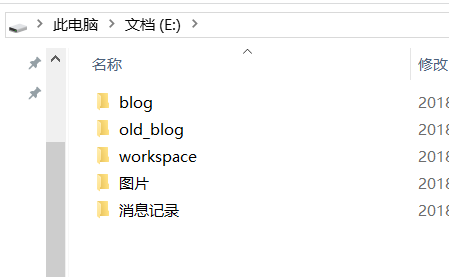
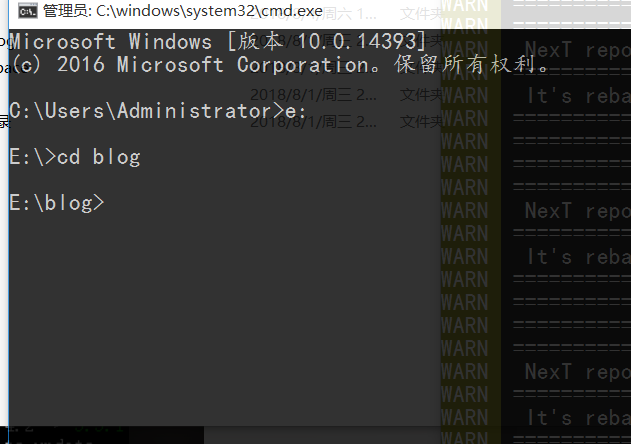
- 输入npm install hexo -g,开始安装hexo,如何提示没有npm命令说明之前的node.js没有安装好(因为我已经装好了所以没法再装一遍提供截图…)
- 然后输入 hexo -v 检查hexo是否安装成功
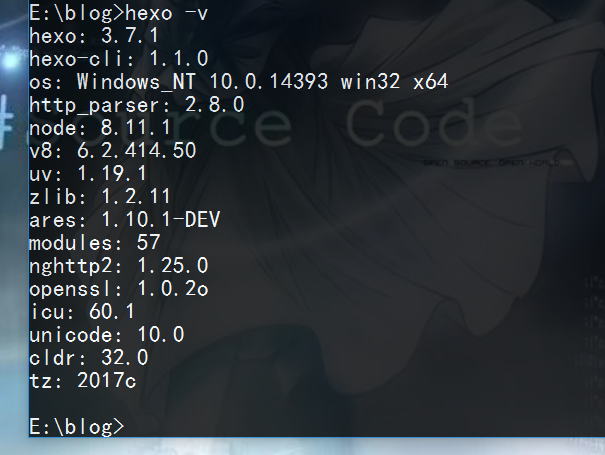
- 输入hexo init,这一步需要一点等待时间,成功标志为最后显示start blogging with Hexo
- 依次输入npm install, hexo g, hexo s,即可开启本地服务器,开始使用blog
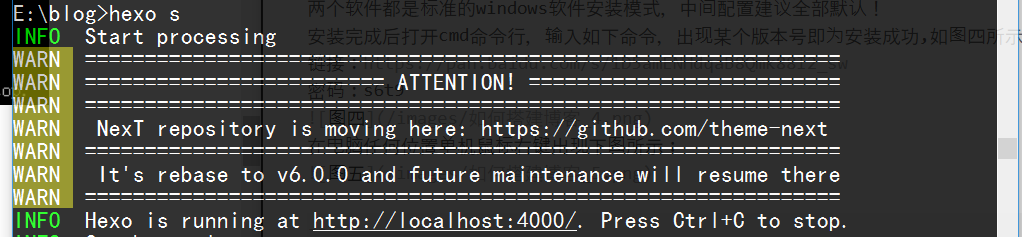
这里实在没办法给全部截图,都是最初时期的配置,等你们配好了你们就会理解这里真的很难给... - 输入上面图中给出的地址,即可进入博客的本地界面,若界面一直无法跳转,先使用ctrl+c终止,然后输入 hexo server -p 5000,不过一般不会出现这个情况。
github和本地联动
OK,上面过程将本地博客配置完成,那么如何将本地博客与github连接起来呢,这时候就要用到之前安装的git,我们先进入之前存放blog文件夹的地方,右键空白处然后点击git bash here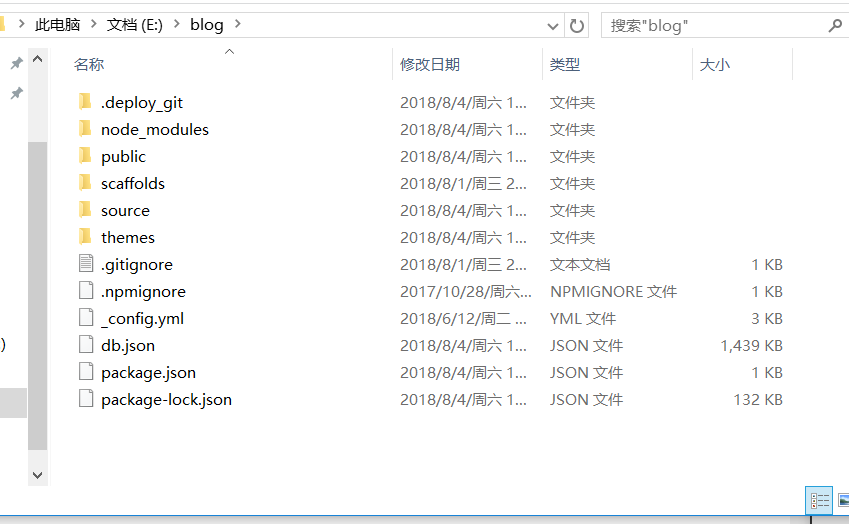
- 输入 git config –global user.name “填你自己的名字”

- 输入git config –global user.email “填你自己的邮箱”

- 输入 cd ~/.ssh,检查是否有.ssh文件夹,没有是最好的,但如果有也没关系(不一定出问题,先按照下面的步骤走)。
- 输入 ssh-keygen -t rsa -C “your email”,这里email和上面的保持一致,有三个配置需要你输入,但是建议全部为空就完事了(敲三个回车),最后生成了两个文件,id_rsa和id_rsa.pub,存储路径为:C:/Users/Administrator/.ssh
- 输入ssh-add ~/.ssh/id_rsa,添加生成的SSH key到ssh-agent
进入github网页中,添加ssh,先进入setting,再进入ssh and gpg keys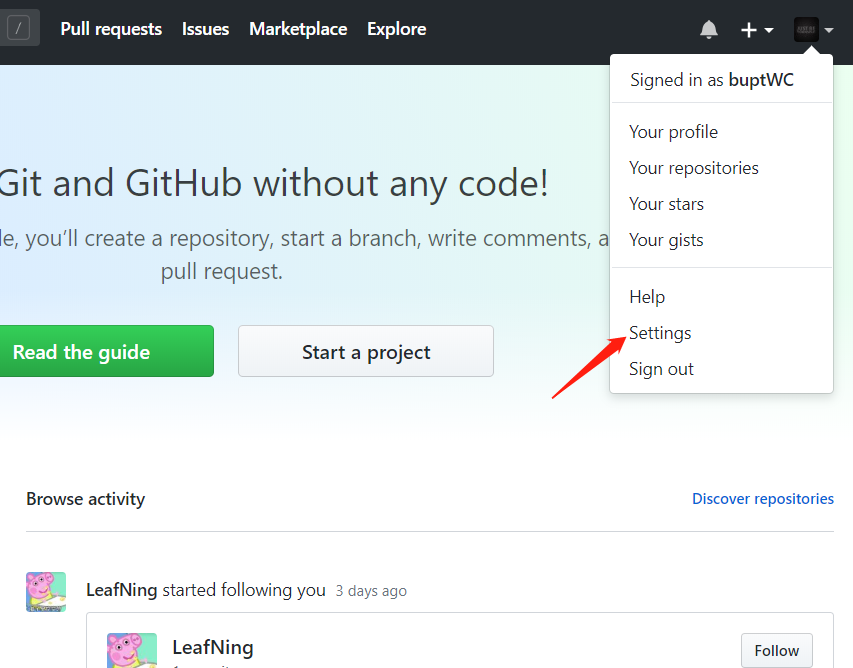
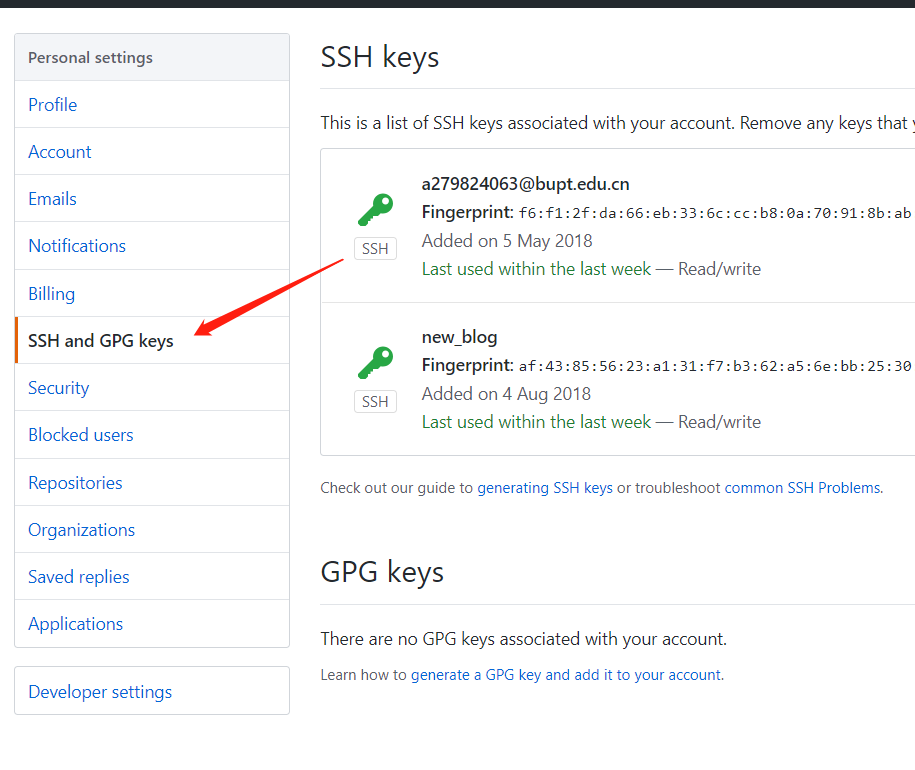
新建一个ssh key,起个名字,然后将之前生成的id_rsa.pub文件的内容复制进来(用记事本打开) - 输入ssh -T git@github.com,测试ssh是否成功,中间可能出现几个配置选择不过不重要,如果最后看到hi your name,就说明配置成功!
现在回看第三步,如果出问题了怎么办呢,那得把之前已经存在的ssh文件夹删掉,然后在按照这个过程走一遍
到这里可以说基本配置完成了,最后一步,进入blog文件夹,打开_config.yml文件(这个文件很重要,基本修改配置都是在这,一般称为站点配置文件,而不同的主题的下面也自带有这个文件,一般称为主题配置文件),在最后补上一些记录,其中repository值是你自己的ssh值,在github中可以查看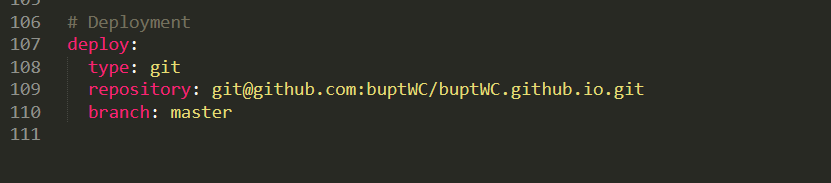
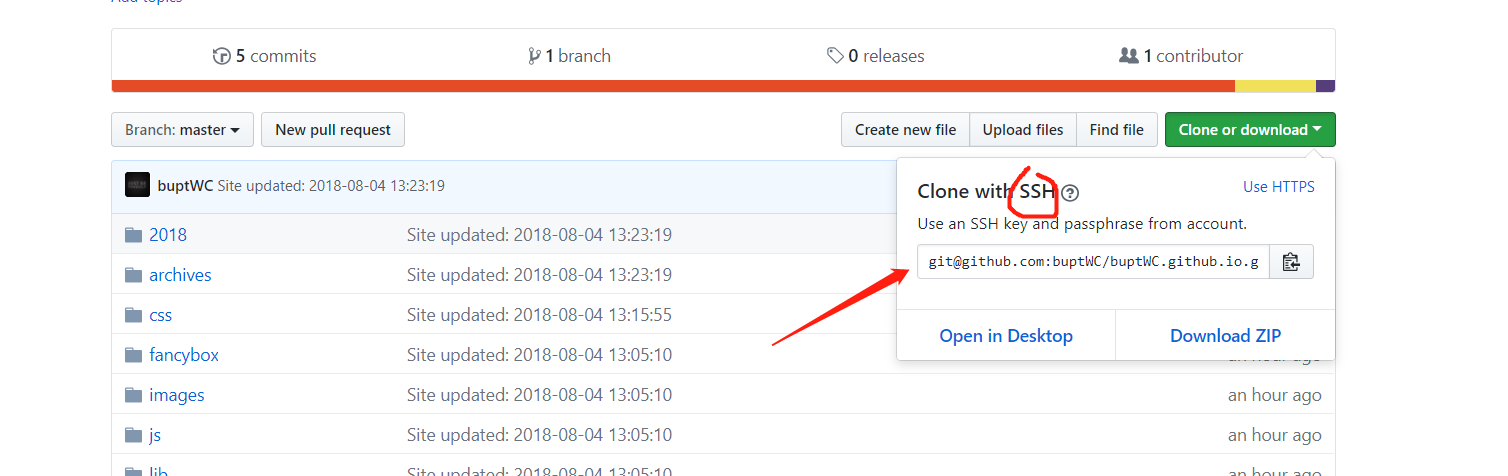
最后在命令行中输入npm install hexo-deployer-git –save
OK,全部搞定,可以开始写博客了,你所有的博客以.md文件形式存储在/source/_posts文件夹下
如果你需要新建一篇博客,在命令行中输入 hexo new “blog name”,然后在md文件中编辑即可
编辑完成后可直接在本地博客中查看效果,输入hexo s,进入本地博客地址观察效果
输入hexo d -g可真正上传到你的博客地址中,就是最初那个里面什么都没有的xxxx.github.io
更多操作你都可以在其自带的hello-world.md文件中看到!
当然你可能会觉得hexo这个界面是真的丑,你可以去自己选比较好看的主题,我是用的next主题,也是比较流行的一种主题。你可以在这个网址上选择不同的主题:https://hexo.io/themes/
这里再推荐一个教程:https://www.jianshu.com/p/bcdbe7347c8d
可以从这个网址里看一看几个比较优秀的主题,然后看是怎么配置的
PS: 我超喜欢maupassant这个主题,可惜瑞了,懒得重新配了
update:2018.11.22
历经六个月,博客的访问人数终于破万了,所以给自己的博客买了个域名,这次更新就补上如何绑定域名以及设置主题的方法吧。
设置主题
我一直认为,博客最重要的就是简洁,所以有些花里胡哨,超多背景图的主题这里就不介绍了。
主题1: maupassant
展示链接: https://www.haomwei.com/technology/maupassant-hexo.html
下载链接: https://github.com/icylogic/maupassant-hexo
主题2: yilia
展示链接: http://litten.me/
下载链接: https://github.com/litten/hexo-theme-yilia
主题3: bluelake(推荐)
展示链接: https://chaoo.oschina.io/
下载链接: https://github.com/chaooo/hexo-theme-BlueLake
主题4:chan
展示链接: http://blog.sprabbit.com/hexo-theme-chan/
下载链接: https://github.com/denjones/hexo-theme-chan
以bluelake主题为例,进入到下载链接,复制这个链接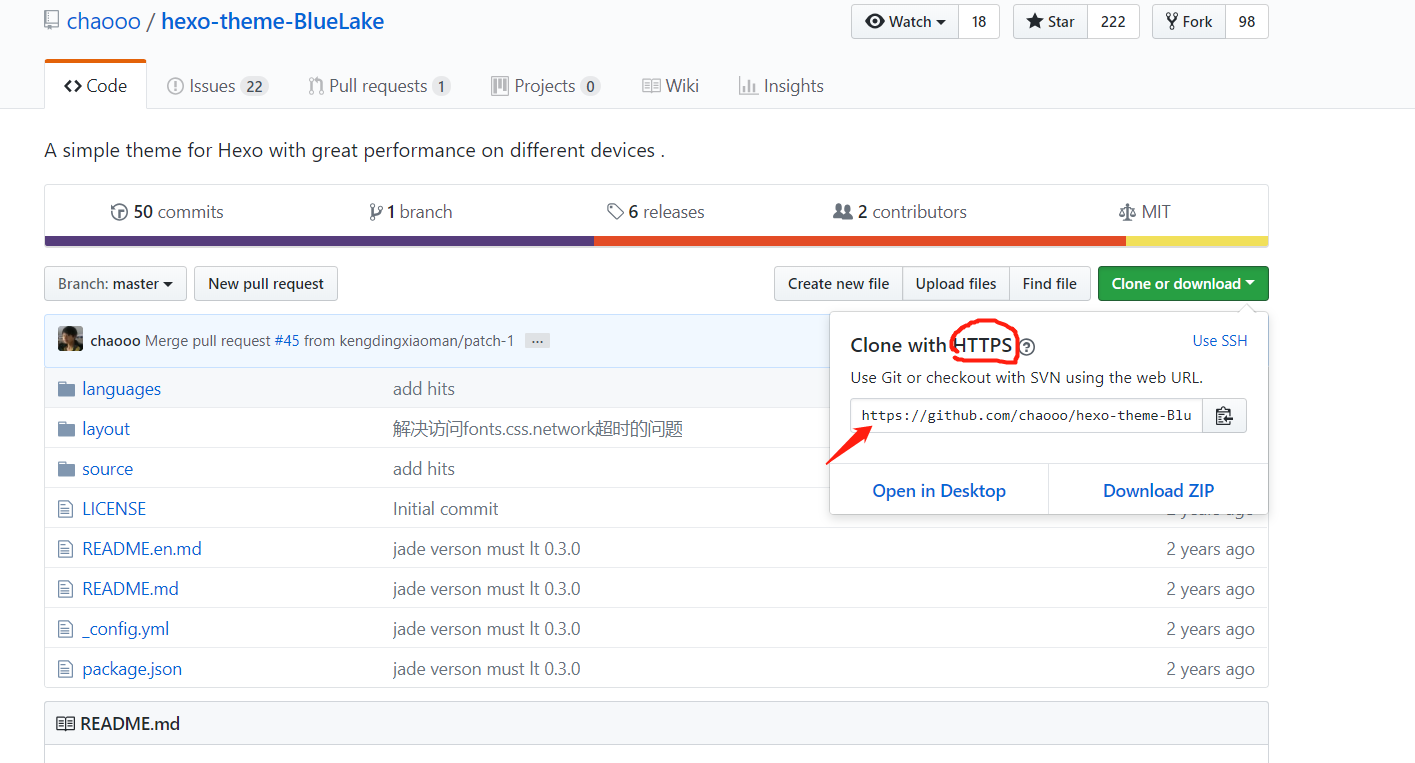
然后进入命令行,一直到博客站点目录下的主题文件夹
然后输入 git clone “复制的链接” “要取的名字”
如: git clone https://github.com/chaooo/hexo-theme-BlueLake.git bluelake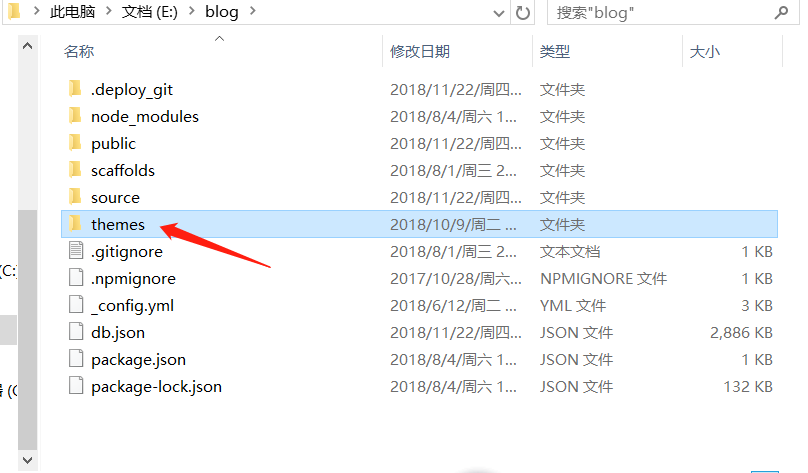
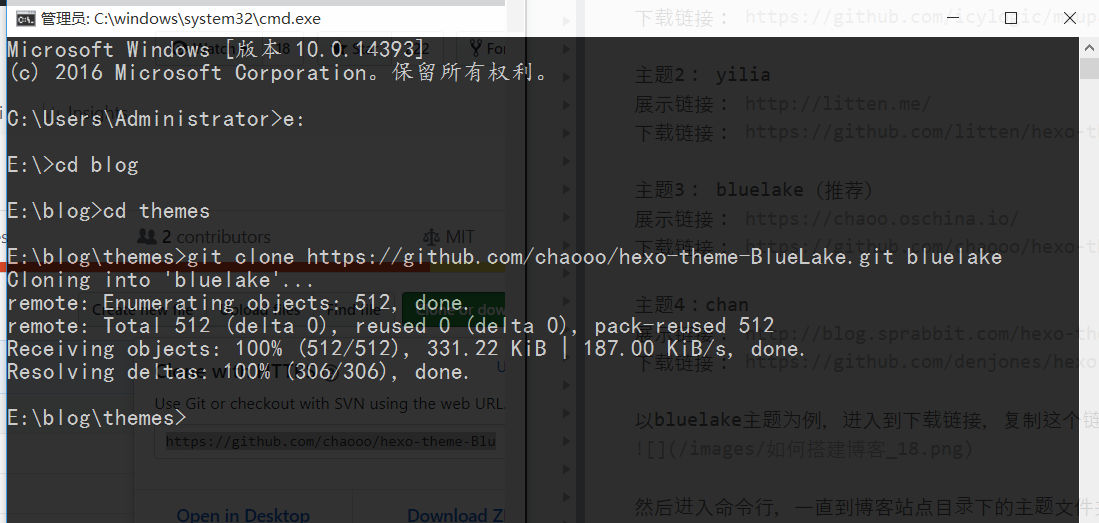
下载完成后会在themes文件夹中看到下载的主题: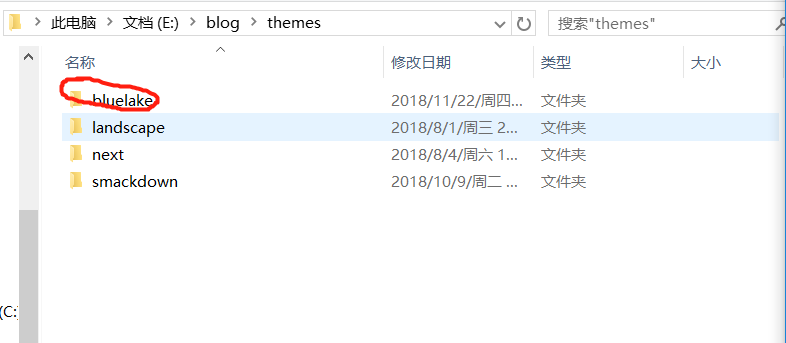
然后在站点目录下的配置文件_config.yml中修改theme字段为bluelake,注意这个名字一定要和themes文件夹中的文件名完全一致。
OK,输入hexo s,就可以初步在本地博客上观看效果了。
想真正部署到博客网页上得用hexo d -g才行。
细节配置需要在主题配置文件中修改,这里不再做说明。
绑定域名
绑定域名的第一步是先得去购买个域名。
购买域名的渠道有很多,百度云,腾讯云,阿里云,还有一些外国的网站,不过我还是建议就在国内买,因为都是一样的。
但是这三家的钱却不是一样的,起码我买的时候是有明显差距的。时间为2018.11.22
以下都是.com后缀的价格
百度云此时 1年25, 2年90, 3年155
腾讯云此时 1年55, 3年170
阿里云此时 1年55, 3年193(不过有30元无门槛优惠券)
百度云购买链接:
https://cloud.baidu.com/product/bcd.html
腾讯云购买链接:
https://dnspod.cloud.tencent.com/?from=qcloudProductDns
阿里云购买链接:
https://wanwang.aliyun.com/domain/com/?spm=5176.10695662.1158081.1.598542341U3wPe
由于国内购买的域名需要实名制,所以一定要等域名状态变为正常(起码颜色得是绿色的)后才能进行绑定
我们点进去解析按钮,一共需要创建两条解析记录,分别配置为
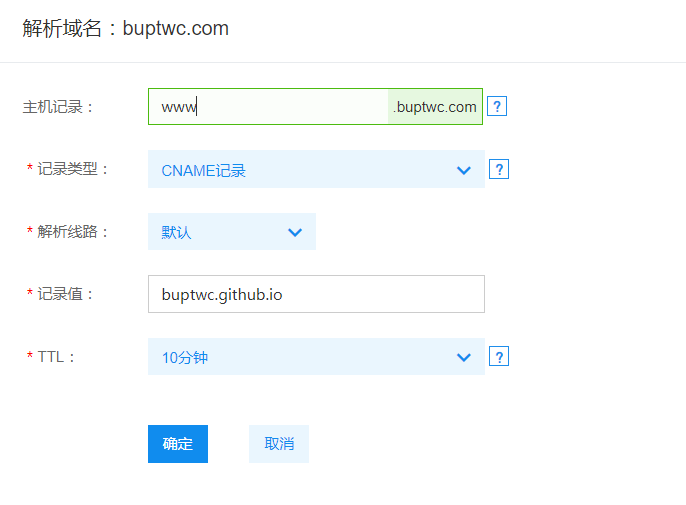
接下来需要在本地进行操作。在站点目录的source文件夹下添加一个CNAME文件(无后缀名)
文件中只需要输入你购买的域名即可,不要www,直接输xxxx.com
然后将博客重新部署一遍即可。(hexo g, hexo d)
若进入github的仓库设置处看到你的网址替换为你购买的网址,则说明配置成功。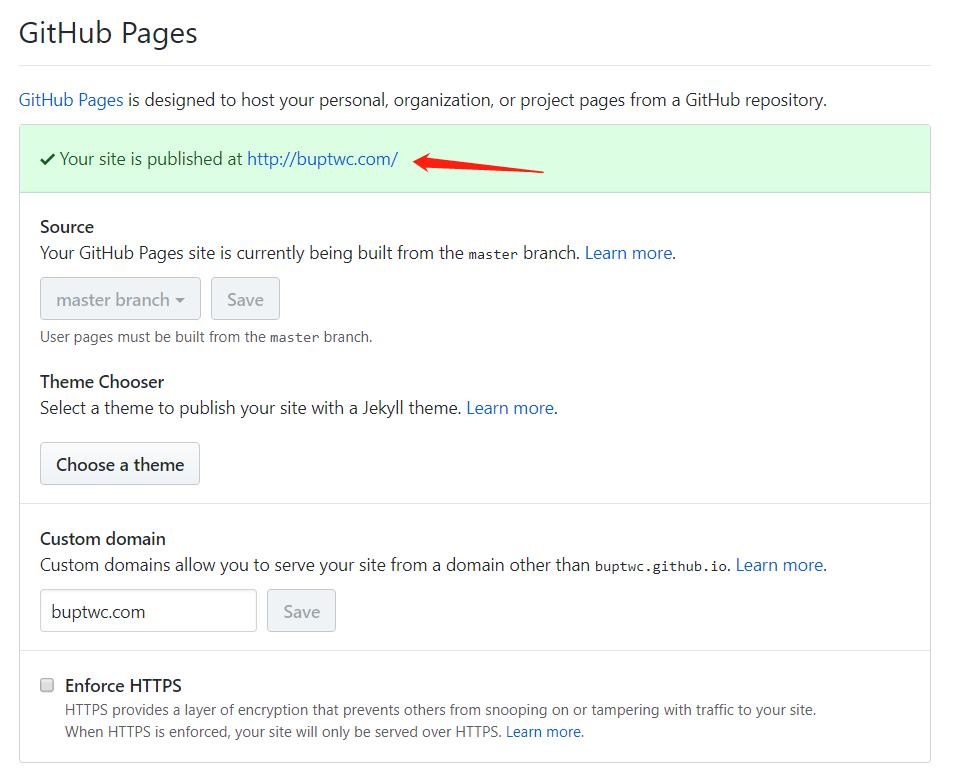
注意:通常上述操作全部完成后还需等一小段时间(不固定,10分钟or更多)才可真正访问,耐心等待即可。(当然如果等很久发现还是不行,那说明配错了)
正常来说,你可以通过以下三个网址来访问你的博客:
buptwc.github.io
buptwc.com
www.buptwc.com
万一提示找不到地址,可以尝试一下https://www.buptwc.com
嘿,万一还是不行,我也不是谦虚,你还是另请高明吧,嘻嘻!